Датчики
На вкладке Датчики отображаются все датчики, которые установлены на объект. Для изменения датчика нажмите кнопку Изменить датчик  . Удалить датчик из системы можно нажатием на кнопку Удалить датчик
. Удалить датчик из системы можно нажатием на кнопку Удалить датчик  .
.
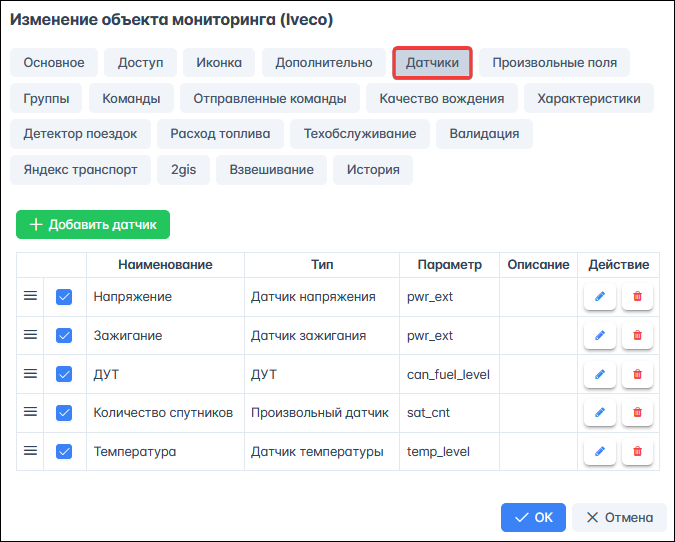 Датчики
Датчики
Подтвердите удаление кнопкой Да:
 Удаление датчика
Удаление датчика
Чтобы поменять датчики местами в списке, ухватите мышкой строку и переместите датчик в необходимое положение.

Перемещение датчика в списке
Чтобы скрыть датчик из подробной информации объекта, отключите чекбокс слева от его названия.
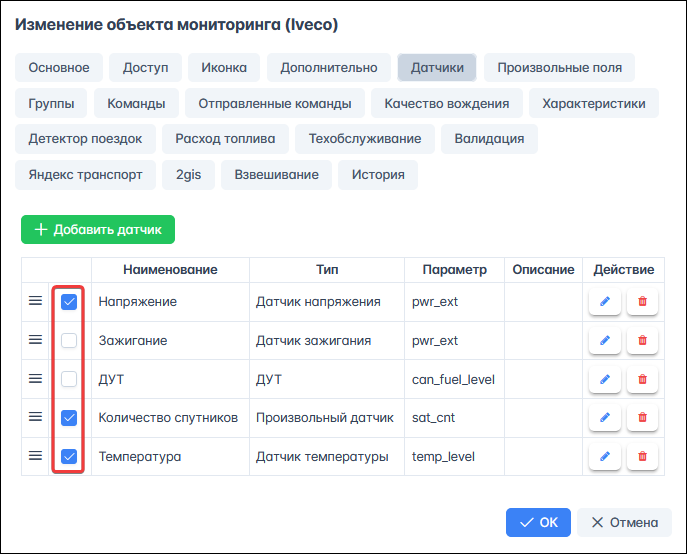
Признак видимости датчика
Чтобы добавить новый датчик в список, нажмите кнопку Добавить датчик  . Выполните настройку датчика. Обязательные поля для заполнения отмечены красной звездочкой. Нажмите кнопку OK для сохранения.
. Выполните настройку датчика. Обязательные поля для заполнения отмечены красной звездочкой. Нажмите кнопку OK для сохранения.
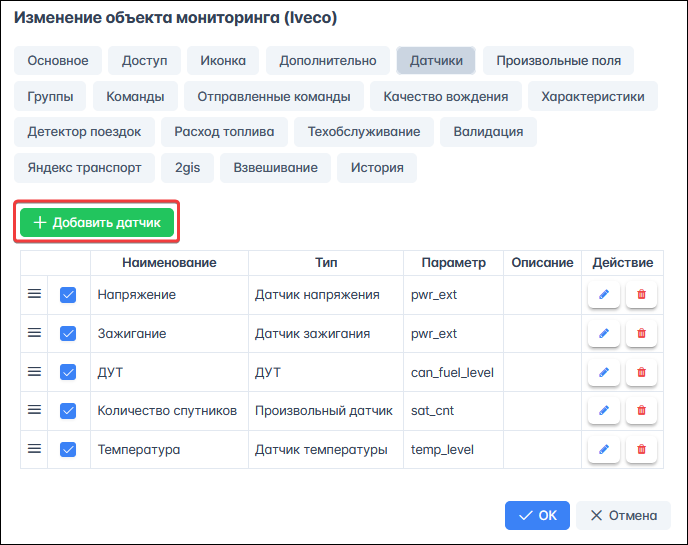 Добавление датчика
Добавление датчика
Основные настройки
На вкладке Основное задаются базовые настройки датчика:
- Наименование – условное название датчика.
- Тип датчика. Выбранный тип должен соответствовать датчику, установленному на объекте, иначе данные расчетов могут оказаться неверными.
- Единицы измерения применяются при создании отчетов, заданий и др.
- Параметр – параметры устройства, чьи данные датчик будет освещать.
- Видимость – включение/выключение датчика в системе.
- Показывать время – активирует отображение времени датчика в текущем состоянии.
- Последнее сообщение – данные определяются только по последнему сообщению, если в последнем сообщении данных от датчика не поступало, то значение будет отображаться как «Неизвестно». Если опция неактивна, значение датчика будет равно значению последнего значения параметра (независимо от того, насколько оно актуально).
- Заменять NULL на 0 – при установлении флажка нулевые значения датчиков будут заменены на NULL.
- Описание – дополнительная информация о датчике. Отображается только в списке датчиков объекта.
- Валидатор и тип валидации выражает зависимость датчиков друг от друга.
 Основные настройки датчика
Основные настройки датчика
Интервалы
Для разграничения интервалов значений датчика по цвету на вкладке Интервалы нажмите кнопку Добавить интервал  .
В поле От введите значение датчика, в поле Текст введите описание состояния датчика при этом интервале значений, в поле Цвет выберите цвет отображения датчика в разделе Слежение.
.
В поле От введите значение датчика, в поле Текст введите описание состояния датчика при этом интервале значений, в поле Цвет выберите цвет отображения датчика в разделе Слежение.
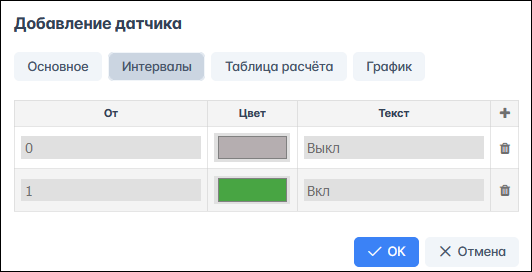 Интервалы
Интервалы
Типы датчиков
Датчики учета пробега [км]/[ми]:
- Датчик пробега – пройденное расстояние. Можно применять для распознавания поездок и стоянок.
- Относительный одометр – пройденное расстояние от последнего сообщения. Можно применять для распознавания поездок и стоянок.
Цифровые датчики [вкл/выкл]/любые:
- Датчик зажигания – состояние зажигания. Можно применять для распознавания поездок и стоянок (см. Детектор поездок), для счетчиков пробега моточасов (см. Счетчики), для определения расхода топлива на холостом ходу.
- Тревожная кнопка – можно применять для маркировки сообщения как тревожное.
- Частный режим – тип поездки.
- Произвольный цифровой датчик – любой датчик, имеющий состояние вкл/вкл, активен/неактивен и др.
Показатели:
- Датчик напряжения [В] – значение напряжения. Можно применять для определения состояния зажигания или температуры.
- Датчик веса [т]/[фунты] – определение массы транспортируемого груза.
- Акселерометр [g] – определение ускорения по осям X, Y, Z для распознавания столкновения.
- Датчик температуры ℃/℉ – отображение показаний температуры или какого-либо другого параметра. Можно применять для анализа приходящих значений.
- Коэффициент температуры – для более точных вычислений уровня топлива при определенной температуре в баке.
Показатели двигателя:
- Обороты двигателя [об/мин] – частота оборотов двигателя;
- Полезная работа двигателя [любые] – определяет коэффициент при работе под нагрузкой, который применяется для нахождения расхода топлива по расчету. При значениях от 0 до 1 может выступать как понижающий коэффициент.
- Абсолютные моточасы [часы] – общее количество моточасов. Применяется при определении расхода топлива на холостом ходу.
- Относительные моточасы [часы] – количество моточасов с учетом коэффициента интенсивности работы. Применяется при определении расхода топлива на холостом ходу.
Датчики учета расхода и уровня топлива:
- Импульсный датчик расхода топлива [л]/[гал] – отображает накапливаемое значение импульсов.Для пересчета приходящего значения в количество израсходованного топлива должна быть применена таблица преобразований. Для датчиков данного типа таблица преобразований применяется к разнице между двумя соседними сообщениями. После создания и настройки необходимо активировать импульсный датчик расхода топлива (см. Расход топлива). Следует отметить, что если устройство передает не накапливаемое значение импульсов, а количество импульсов между сообщениями, то необходимо использовать датчик мгновенного расхода топлива.
- Датчик абсолютного расхода топлива [л]/[гал] – расход топлива за весь период эксплуатации автомобиля.Чтобы получить данные о расходе топлива за конкретный период, необходимо снять показания с датчика в конце выбранного периода и вычесть показания датчика в начале периода. После создания и настройки необходимо активировать датчик абсолютного расхода топлива (см. Расход топлива).
- Датчик мгновенного расхода топлива [л]/[гал] – количество израсходованного топлива с момента предыдущего измерения (сообщения). После создания и настройки необходимо активировать датчик мгновенного расхода топлива (см. Расход топлива).
- ДУТ [л]/[гал] – датчик уровня топлива – Показания с датчика уровня топлива, находящегося в топливном баке. После создания и настройки необходимо активировать датчик уровня топлива (см. Расход топлива).
- Импульсный ДУТ [л]/[гал] – импульсный датчик уровня топлива – расчет количества топлива в баке.При расчете используются данные из предыдущего сообщения. Разница значений импульсов двух соседних сообщений делится на разницу времени между ними.
Другие типы датчиков:
- Счетчик [любые] – исчисляет интенсивность пассажиропотока или подсчитывает количество некоторых действий (например, открытие/закрытие двери).
- Привязка водителя – отображение назначения водителя для объекта.
- Привязка прицепа – отображение прикрепления прицепа к объекту.
Параметр датчика
На основе данных, приходящих в параметре, строится работа датчика. Для большинства типов устройств можно указать параметры, заданные в системе по умолчанию:
- lat – широта;
- lon – долгота;
- bearing – угол;
- time – время сообщения;
- valid – признак валидности сообщения;
- speed – скорость;
- dd – пробег в метрах;
- a1-a9 – данные с различных входов терминалов;
- u – напряжение;
- t1-t3 – температура;
- v, vc – вибрация.
Для визуального отображения критической отметки на графике датчиков с валидатором и датчиков с параметром-выражением можно задать параметр вида constN, где N –любое число. Например, const5 или const3,5. Такой датчик всегда возвращает значение N.
При необходимости задайте параметры составным выражением, в котором можно использовать:
- параметры в текущем сообщении (adc1, in1 и т.п.);
- параметры из предыдущего сообщения (перед ними нужно ставить знак #, например, #adc1);
- побитовый контроль параметра (param199:3 и т.п.);
- имена датчиков (их нужно заключать в квадратные скобки, например, [Уровень топлива]);
- константные числа (const10, const-4.54 и т.п.);
- знаки математических операций:
- + сложение;
- - вычитание;
- * умножение;
- / деление;
- ^ возведение в степень;
- ( ) скобки приоритета;
- | проверка наличия значения;
- : операция преобразования.
Валидация
Валидация отражает зависимость датчиков друг от друга. В поле Валидатор из выпадающего списка  выберите датчик, показания которого влияют на настраиваемый датчик. В поле Тип валидации выберите
выберите датчик, показания которого влияют на настраиваемый датчик. В поле Тип валидации выберите  способ влияния:
способ влияния:
- Логическое ИЛИ – дизъюнкция – производится сравнение показаний валидатора и настраиваемого датчика, результат сравнения – логическое значение 0 или 1. Анализ производится по принципу «или то, или это, или все сразу», то есть если при проверке валидатора и датчика хотя бы для одного из них значение будет равно 1, то значение датчика равно 1. В противном случае значение 0.
- Логическое И – конъюнкция – производится сравнение показаний валидатора и настраиваемого датчика, результат сравнения – логическое значение 0 или 1. Анализ производится по принципу «и то, и это», то есть при проверке валидатора и датчика значение будет равно 1 только тогда, когда оба значения соответствуют 1. В противном случае значение 0.
- Проверка на неравенство нулю – если значение валидатора не равно нулю, то значение настраиваемого датчика регистрируется без изменений, в противном случае значение будет пустым.
- Математическое ИЛИ – итоговое значение – побитовое ИЛИ для значений валидатора и датчика. Например, если датчик в двоичном виде имеет значение 1010 и валидатор 0100, то итог будет 1110.
- Математическое И – итоговое значение – побитовое И для значений валидатора и датчика Например, если датчик в двоичном виде имеет значение 1011 и валидатор 0101, то итог будет 0001.
- Суммировать – показания валидатора и настраиваемого датчика складываются.
- Вычесть валидатор из датчика – показания валидатора вычитаются из показаний настраиваемого датчика.
- Вычесть датчик из валидатора – показания настраиваемого датчика вычитаются из показаний валидатора.
- Перемножить – производится умножение показаний валидатора и настраиваемого датчика.
- Делить датчик на валидатор – показания настраиваемого датчика делятся на показания валидатора.
- Делить валидатор на датчик – показания валидатора делятся на показания настраиваемого датчика.
- Заменять датчик валидатором в случае ошибки – если датчик недоступен, подставляется значение валидатора.
Таблица расчета
С помощью Таблицы расчета производится преобразование данных с устройства в показания датчика. Использование расчета целесообразно только для обработки данных со счетчиков и других устройств с числовыми показателями. Для датчиков с возможными показателями только вкл/выкл и подобными, т.е. с приходящим значением 1 или 0, применение дополнительных расчетов не требуется.
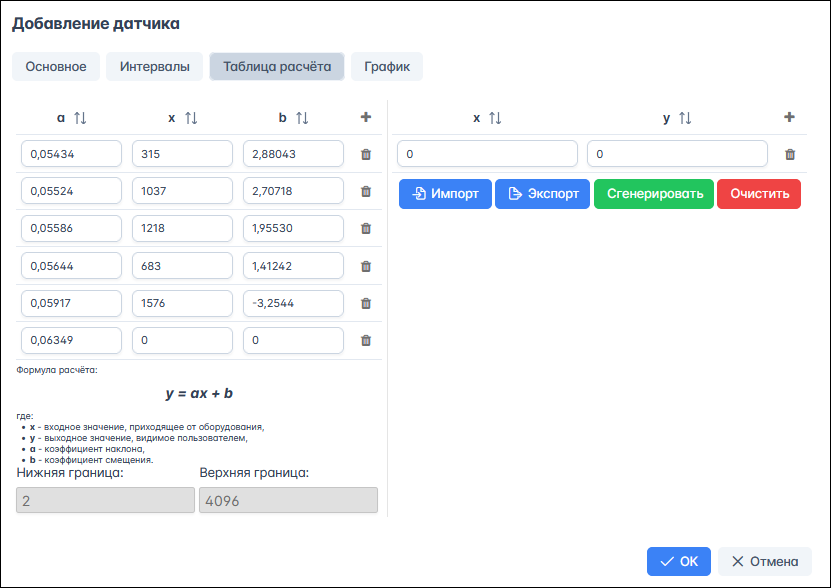
Таблица расчета
В таблице производится обработка данных согласно уравнению прямой y = ax+b, где:
- x – входное значение, приходящее от оборудования;
- y – выходное значение, видимое пользователем;
- a – коэффициент наклона (тангенс угла наклона к оси X, или отношение противолежащего катета к прилежащему);
- b – коэффициент смещения прямой по оси Y.
Входящее значение x подставляется в уравнение расчета, а a и b рассчитываются автоматически. Полученное значение y выводится в графиках, отчетах и др.
Значения по оси X не могут повторяться, т.к. строки в таблице обрабатываются только на своем промежутке до следующего значения x.
Чтобы вычислить тангенс угла без таблицы тангенсов, найдите интервалы действия значений (дельты) по осям X и Y от x1 до x2, от x2 до x3 и т.д. Получите значение тангенса угла: ∆x/∆y.
Поля Нижняя граница и Верхняя граница используются для задания границ диапазона входящих значений датчика, которые обрабатываются системой. В результате настройки границ полученные значения, выходящие за пределы диапазона, принимают значение 0. Например, для датчиков уровня топлива (ДУТ) верхняя и нижняя граница обычно составляет от 1 до 4096. Если получено значение вне диапазона, то система считает, что данные с датчика получены не были.
Для указания значений нажмите кнопку Добавить строку . Чтобы удалить строку со значениями, нажмите кнопку Удалить строку
. Чтобы удалить строку со значениями, нажмите кнопку Удалить строку .
.
Доступны несколько способов заполнения таблицы расчетов значениями:
- Для полного контроля преобразования заполните все доступные поля: a, x и b.
- Для преобразования аналогового сигнала в цифровой заполните x и b, а для a укажите значение 0.
- Для получения кривой с указанием углов, но без преобразования смещения по Y заполните x и a.
- Для калибровки значений датчика опытным путем воспользуйтесь автоматическим формированием таблицы с указанием x и y. Нажмите кнопку Сгенерировать таблицу расчета. Введите значения x и y в соответствующие поля. Добавьте не менее двух пар значений. Воспользуйтесь кнопками Добавить строку
 для добавления значений и Удалить строку
для добавления значений и Удалить строку  для удаления строки с ненужными в расчете значениями. Нажмите кнопку Сгенерировать. На каждом интервале вычисляется смещение по оси X по оси Y, после этого определяется a=∆y/∆x и b=y-a×x.
для удаления строки с ненужными в расчете значениями. Нажмите кнопку Сгенерировать. На каждом интервале вычисляется смещение по оси X по оси Y, после этого определяется a=∆y/∆x и b=y-a×x.
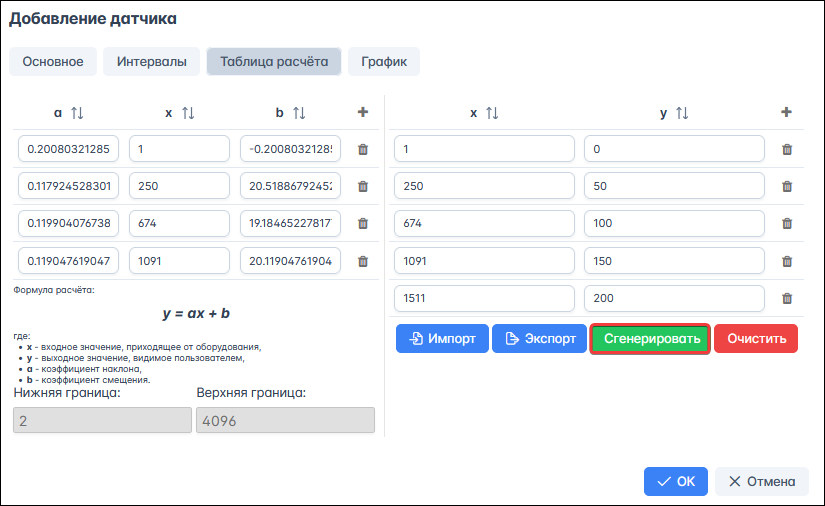 Автоматическое формирование таблицы расчета
Автоматическое формирование таблицы расчета
Для таблицы расчета предусмотрена функция экспорта и импорта. Она может использоваться при переносе объектов, в том числе из других систем. Чтобы экспортировать таблицу расчета, нажмите копку  . Таблица будет автоматически скачана на локальный компьютер в файл формата .csv. Для импорта данных нажмите
. Таблица будет автоматически скачана на локальный компьютер в файл формата .csv. Для импорта данных нажмите  и выберите файл .csv на компьютере.
и выберите файл .csv на компьютере.
График
Результат настройки таблицы расчета можно оценить на Графике.
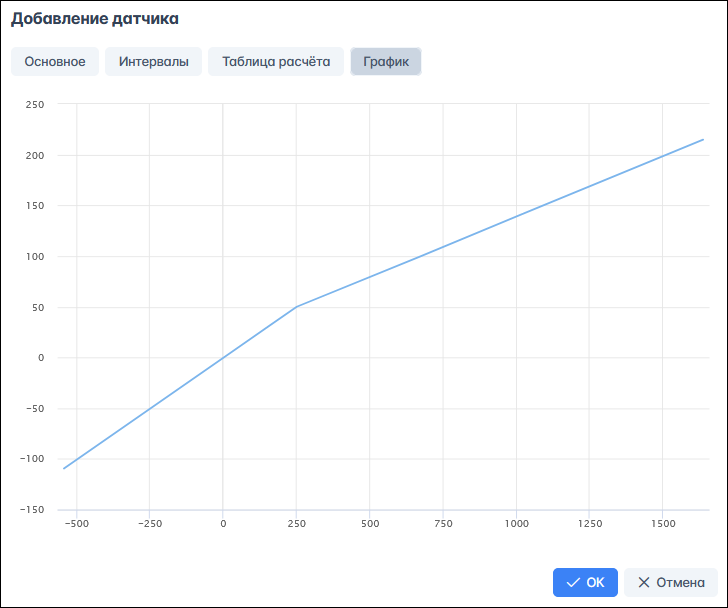 График расчета
График расчета